Mit der Option Rundung ![]() im Werkzeug können die Kanten eines beliebigen Volumenkörpers verrundet werden. Es kann auch eine Innen- oder Außenecke einer Oberfläche verrundet werden. Abrunden zwischen Flächen und Oberflächen enthält Anweisungen zum Erstellen einer abgerundeten Fläche zwischen zwei Flächen.
im Werkzeug können die Kanten eines beliebigen Volumenkörpers verrundet werden. Es kann auch eine Innen- oder Außenecke einer Oberfläche verrundet werden. Abrunden zwischen Flächen und Oberflächen enthält Anweisungen zum Erstellen einer abgerundeten Fläche zwischen zwei Flächen.
Verrundungen werden als Flächentyp erkannt, und im Fensterbereich Eigenschaften sind spezielle Optionen verfügbar. Der Wert von Rundung ( oder ) und der Wert von Radius können geändert werden. Bei einem variablen Radius weist Rundung den Wert Variiert auf.
Eine Rundung mit konstantem oder variablem Radius kann mit dem Werkzeug im Schneiden-Modus geändert werden.
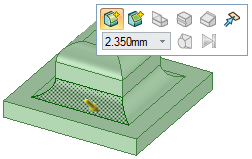
Kante abrunden
-
Auf der Registerkarte im Menü auf das Werkzeug
 Ziehen klicken.
Ziehen klicken. -
Die Kante oder Kanten für das Abrunden auswählen. Doppelklicken, um eine Tangentenkette auszuwählen.
Es kann auch eine Innen- oder Außenecke einer Oberfläche ausgewählt werden.
-
Im Fensterbereich oder auf der Mini-Toolbar die Option Rundung
 auswählen. Diese Option ist für Kanten, die abgerundet werden können, automatisch ausgewählt.
auswählen. Diese Option ist für Kanten, die abgerundet werden können, automatisch ausgewählt. -
Klicken und die Kante in die Richtung des Pfeils ziehen.
Zum maßlichen Bestimmen der Rundung die Leertaste drücken, den Radius eingeben und Enter drücken.
Wenn eine Kante zum Erstellen einer Rundung gezogen wird, bestimmt das Werkzeug anhand der Form, ob eine Rundung mit konstantem oder variablem Radius erzeugt werden muss.
Wenn eine Rundung erzeugt wurde, wird diese beim Ziehen einer anliegenden Fläche ebenfalls gezogen.
Wenn mehrere Kanten gleichzeitig gerundet werden und eine oder mehrere Rundungen nicht erstellt werden können, werden nur die erfolgreichen Rundungen erstellt.
 |
Die von der Rundung verdeckte Fläche bleibt gespeichert, so dass sie nach dem Füllen der Rundung angezeigt werden kann. Beim Verschieben einer Rundung wird die durch die Rundung verdeckte Fläche ebenfalls verschoben. |

Die inneren und äußeren Ecken von zwei Flächen verrunden.
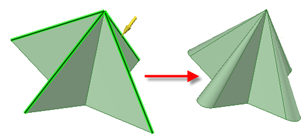
Beim Ziehen von Kanten in einer Form, in der Rundungen automatisch bestimmt werden, entstehen Rundungen mit variablem Radius.
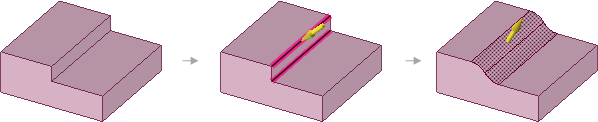
Beim Erstellen von Rundungen zwischen Oberflächen hängt die Ausdehnungsrichtung von der Reihenfolge ab, in der die Kanten ausgewählt werden. Im Beispiel oben dehnen sich die Rundungen nach links aus, da die obere Kante zuerst ausgewählt wurde.
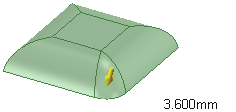
Die Kante verrunden, die von zwei Rundungen erzeugt wird, wobei eine Kante nicht tangential ist.
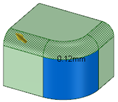
Rundungen in einer Tangentenkette ziehen. Durch das Ziehen der ausgewählten Tangentenkette wird die in blau angezeigte Rundung nicht geändert.
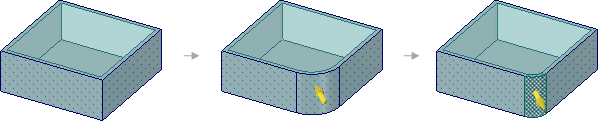
Beim Hinzufügen oder beim Ändern einer verrundeten Kante eines ausgehöhlten oder versetzten Teils ändern sich die Innenflächen.
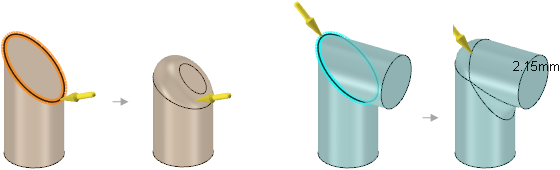
Elliptische Kanten verrunden.
Vollständige Rundung durch Auswählen von Kanten erstellen
-
Auf das Werkzeug Ziehen klicken.
-
Die beiden Kanten auf den gegenüberliegenden Seiten der Fläche auswählen, die in eine vollständige Rundung umgewandelt werden soll, oder die kreisförmige Kante am Ende eines Zylinder auswählen.
Es ist möglich, mehrere Kantenpaare auszuwählen und vollständige Rundungen zwischen den Paaren zu erstellen.
-
Die Kanten nach unten ziehen, so dass sie gerundet werden.
-
Die Maus langsam in die entgegengesetzte Richtung ziehen, bis die Flächen nicht mehr verrundet sind, und weiter ziehen, bis die vollständige Rundung angezeigt wird.

Vollständige Rundungen durch Auswählen von Flächen erstellen
-
Auf das Werkzeug Ziehen klicken.
-
Die vollständig abzurundende Fläche auswählen.
-
Strg gedrückt halten und die zwei Seitenflächen auswählen, die tangential zur vollständigen Rundung liegen.
-
Mit der rechten Maustaste klicken und Vollständige Rundung auswählen.
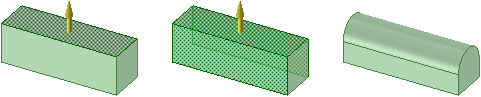
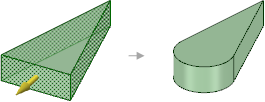
Eine vollständige Rundung durch Auswählen dreier Flächen erstellen.
 Rundung mit konstantem Radius in Rundung mit variablem Radius umwandeln
Rundung mit konstantem Radius in Rundung mit variablem Radius umwandeln
-
Auf das Werkzeug Ziehen klicken.
-
Mit der rechten Maustaste auf die gerundete Fläche klicken und Als Rundung mit variablem Radius bearbeiten auswählen.
 Rundung mit variablem Radius bearbeiten
Rundung mit variablem Radius bearbeiten
-
Auf den Zieh-Pfeil an einem Ende der gerundeten Fläche klicken und zur Fläche ziehen bzw. von der Fläche wegziehen, um den Radius an der Kante der Rundung einzustellen.
-
Auf den Zieh-Pfeil klicken, der auf den Flächenmittelpunkt zeigt, und entlang der Fläche ziehen (oder eine Länge oder einen Prozentwert eingeben), um einen anderen Punkt festzulegen, an dem der Radius der Rundung eingestellt werden kann.
-
Strg drücken und einen Steuerpunkt ziehen, um ihn zu kopieren.
-
Tab drücken, um zwischen den Feldern für die Bemaßungen zu wechseln und eine Zahl als Bemaßung einzugeben.
-
Zwei Verrundungen, die sich an einer gemeinsamen Kante schneiden, können gemeinsam variabel gestaltet werden, indem die gemeinsame scharfe Kante zur Transformation ausgewählt wird. Beide Rundungen werden an diesem Punkt variabel. Sie können unabhängig voneinander variabel gemacht werden, indem die scharfe Endkante ausgewählt wird, die die Rundungen nicht gemeinsam haben.
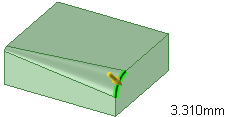
Bearbeiten einer Rundung mit variablem Radius
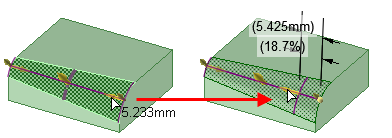
Festlegen eines weiteren Punkts zum Anpassen des Radius einer variablen Rundung

Auswählen mehrerer Kanten zum Erzeugen einer variablen Rundung der Kanten
 Eine abgerundete Kante entfernen
Eine abgerundete Kante entfernen
Eine abgerundete Kante mit dem Werkzeug "Ziehen" entfernen
Mit dieser Methode wird die abgerundete Kante vollständig entfernt.
-
Auf das Werkzeug Ziehen klicken.
-
Die abgerundete Kante auswählen.
-
Im Fensterbereich oder auf der Mini-Toolbar die Option Rundung
 auswählen.
auswählen.Die Rundung wird entfernt.
Eine abgerundete Kante mit dem Werkzeug "Füllen" entfernen
Mit dieser Methode wird die abgerundete Kante entfernt und im Fensterbereich eine Rundungsgruppe erstellt. Durch Klicken mit der rechten Maustaste auf die Gruppe und Auswählen von Verrundung erneut anfügen wird die abgerundete Kante wiederhergestellt.
-
Auf der Registerkarte im Menü auf das Werkzeug
 Füllen klicken.
Füllen klicken. -
Die abgerundete Kante auswählen.
-
Auf die Werkzeughilfe Abschließen klicken.
Die Rundung wird entfernt, und es wird eine Rundungsgruppe erstellt.







 Alles ausklappen
Alles ausklappen